Πώς να αναφέρετε το ίδιο κελί από πολλά φύλλα εργασίας στο Excel;
Ας υποθέσουμε ότι έχετε ένα βιβλίο εργασίας που περιέχει πολλά φύλλα εργασίας και τώρα θέλετε να εξαγάγετε τα δεδομένα εντός του ίδιου κελιού σε πολλά φύλλα εργασίας σε ένα κύριο φύλλο εργασίας. Για παράδειγμα, τραβήξτε το κελί B8 από το Sheet1, Sheet2, Sheet3, Sheet4… σε ένα κύριο φύλλο όπως φαίνεται στο παρακάτω στιγμιότυπο οθόνης. Πώς θα μπορούσατε να επιλύσετε αυτήν την εργασία γρήγορα και εύκολα στο Excel;
 |
 |
 |
 |
 |
 |
Αναφέρετε το ίδιο κελί από πολλά φύλλα εργασίας σε ένα κύριο φύλλο με τον τύπο
Αναφέρετε το ίδιο κελί από πολλά φύλλα εργασίας σε ένα κύριο φύλλο με κωδικό VBA
Αναφέρετε το ίδιο κελί από πολλά φύλλα εργασίας σε ένα κύριο φύλλο με μια καταπληκτική δυνατότητα
Αναφέρετε το ίδιο κελί από πολλά φύλλα εργασίας σε ένα κύριο φύλλο με τον τύπο
Εάν τα ονόματα των φύλλων εργασίας σας είναι προεπιλεγμένα ονόματα φύλλων, όπως Sheet1, Sheet2, Sheet3 ..., μπορείτε να χρησιμοποιήσετε έναν τύπο για να αντιμετωπίσετε αυτήν την εργασία γρήγορα στο Excel.
1. Αρχικά, θα πρέπει να δημιουργήσετε μια λίστα αριθμών βοηθού, εισαγάγετε 1, 2, 3, 4 ... αριθμούς ακολουθίας που υποδεικνύουν τα φύλλα εργασίας που πρέπει να αναφέρετε, δείτε το στιγμιότυπο οθόνης:

2. Στη συνέχεια, εισαγάγετε τον παρακάτω τύπο στο κελί όπου θέλετε να εξαγάγετε τα δεδομένα και, στη συνέχεια, σύρετε τη λαβή πλήρωσης προς τα κάτω στα κελιά που θέλετε να εφαρμόσετε αυτόν τον τύπο και έχει εξαχθεί όλη η ίδια τιμή κελιού από πολλά φύλλα εργασίας, δείτε το στιγμιότυπο οθόνης:

Note: Στον παραπάνω τύπο, E2 είναι ο βοηθός αριθμός που εισαγάγατε στο βήμα 1 και B8 είναι η αναφορά κελιού που θέλετε να εξαγάγετε. Αυτός ο τύπος λειτουργεί καλά μόνο εάν τα ονόματα των φύλλων είναι Sheet1, Sheet2, Sheet3 ...
Αναφέρετε το ίδιο κελί από πολλά φύλλα εργασίας σε ένα κύριο φύλλο
Kutools για Excel υποστηρίζει ένα ισχυρό χαρακτηριστικό-Ανατρέξτε δυναμικά σε φύλλα εργασίας το οποίο μπορεί να σας βοηθήσει να αναφέρετε την ίδια τιμή κελιού σε πολλά φύλλα εργασίας σε ένα κύριο φύλλο. Δείτε την παρακάτω επίδειξη. Κάντε κλικ για λήψη του Kutools για Excel!

Αναφέρετε το ίδιο κελί από πολλά φύλλα εργασίας σε ένα κύριο φύλλο με κωδικό VBA
Εάν υπάρχουν δεκάδες φύλλα εργασίας τα ονόματα των φύλλων είναι διάφορα περιεχόμενα αντί για το Sheet1, sheet2, σε αυτήν την περίπτωση, ο ακόλουθος κώδικας VBA μπορεί να σας βοηθήσει να συμπληρώσετε τις ίδιες αναφορές κελιών από πολλά φύλλα εργασίας σε ένα φύλλο εργασίας ταυτόχρονα.
1. Στο κύριο φύλλο εργασίας, κάντε κλικ στο κελί B8 που είναι το κελί που θέλετε να εξαγάγετε από άλλα φύλλα εργασίας.

2. Κρατήστε πατημένο το ALT + F11 και ανοίγει το Παράθυρο Microsoft Visual Basic for Applications.
3. Κλίκ Κύριο θέμα > Μονάδα μέτρησηςκαι επικολλήστε τον ακόλουθο κώδικα στο Παράθυρο ενότητας.
Κωδικός VBA: αναφορά ίδιου κελιού από πολλά φύλλα εργασίας
Sub AutoFillSheetNames()
'Update by Extendoffice
Dim ActRng As Range
Dim ActWsName As String
Dim ActAddress As String
Dim Ws As Worksheet
On Error Resume Next
xTitleId = "KutoolsforExcel"
Set ActRng = Application.ActiveCell
ActWsName = Application.ActiveSheet.Name
ActAddress = ActRng.Address(False, False)
Application.ScreenUpdating = False
xIndex = 0
For Each Ws In Application.Worksheets
If Ws.Name <> ActWsName Then
ActRng.Offset(xIndex, 0).Value = "='" & Ws.Name & "'!" & ActAddress
xIndex = xIndex + 1
End If
Next
Application.ScreenUpdating = True
End Sub4. Στη συνέχεια πατήστε F5 κλειδί για την εκτέλεση αυτού του κώδικα και όλες οι τιμές του κελιού B8 από άλλα φύλλα εργασίας έχουν τραβηχτεί στο κύριο φύλλο εργασίας. Δείτε το στιγμιότυπο οθόνης:

Σημείωση: Αυτός ο κωδικός VBA εφαρμόζεται για τη συμπλήρωση των κελιών όπου κάνετε κλικ. Για παράδειγμα, εάν κάνετε κλικ στο κελί A1 σε ένα καθορισμένο φύλλο εργασίας, όλες οι τιμές του κελιού A1 από άλλα φύλλα εργασίας θα συμπληρωθούν σε αυτό το φύλλο εργασίας.
Αναφέρετε το ίδιο κελί από πολλά φύλλα εργασίας σε ένα κύριο φύλλο με μια καταπληκτική δυνατότητα
Εάν δεν είστε εξοικειωμένοι με τον κώδικα VBA, εδώ, μπορώ να σας παρουσιάσω ένα χρήσιμο εργαλείο - Kutools για Excel, Με τους Ανατρέξτε δυναμικά σε φύλλα εργασίας βοηθητικό πρόγραμμα, μπορείτε να συμπληρώσετε αναφορές κυττάρων από πολλά φύλλα εργασίας στο Excel με ευκολία.
Συμβουλές:Για να το εφαρμόσετε Ανατρέξτε δυναμικά σε φύλλα εργασίας χαρακτηριστικό, πρώτα, πρέπει να κατεβάσετε το Kutools για Excelκαι, στη συνέχεια, εφαρμόστε τη λειτουργία γρήγορα και εύκολα.
Μετά την εγκατάσταση Kutools για Excel, κάντε το ως εξής:
1. Κάντε κλικ στο κελί B8 μέσα στο κύριο φύλλο που θέλετε να εξαγάγετε από άλλα φύλλα εργασίας.

2. Στη συνέχεια κάντε κλικ στο κουμπί Kutools > Περισσότερες > Ανατρέξτε δυναμικά σε φύλλα εργασίας, δείτε το στιγμιότυπο οθόνης:

3. Στην Συμπληρώστε τις αναφορές φύλλων εργασίας , επιλέξτε Γεμίστε κάθετα κελί μετά κελί από το Συμπληρώστε την παραγγελίακαι κάντε κλικ στο μικρό κλείδωμα δίπλα στο πλαίσιο κειμένου τύπου και το γκρι κλείδωμα θα γίνει κίτρινο κλείδωμα, αυτό σημαίνει ότι ο τύπος και η αναφορά κελιού έχει κλειδωθεί και, στη συνέχεια, μπορείτε να κάνετε κλικ σε οποιοδήποτε κελί για να εξαγάγετε τις αναφορές κελιού B8 από άλλα φύλλα εργασίας, στο αυτό το παράδειγμα θα κάνω κλικ στο κελί B2. Στη συνέχεια, ελέγξτε τα φύλλα εργασίας από τα οποία θέλετε να εξαγάγετε τις αναφορές κελιών. Δείτε το στιγμιότυπο οθόνης:
Note: Εάν δεν κλειδώσετε αυτό το μικρό κλείδωμα, η αναφορά κελιού στο οποίο κάνετε κλικ θα αλλάξει με το επιλεγμένο κελί.
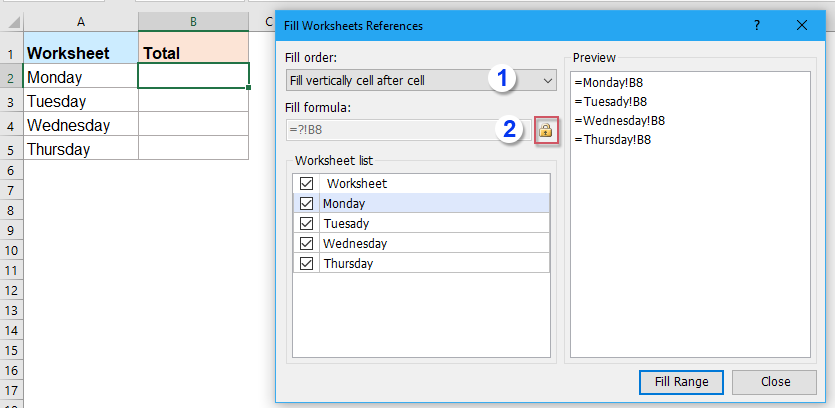
4. Στη συνέχεια κάντε κλικ στο κουμπί Συμπληρώστε το εύρος κουμπί και οι τιμές κελιών του κελιού B8 από άλλα φύλλα εργασίας έχουν καταχωριστεί κάθετα στο κύριο φύλλο εργασίας και, στη συνέχεια, κλείστε αυτό το πλαίσιο διαλόγου. Δείτε το στιγμιότυπο οθόνης:

Κάντε κλικ για λήψη του Kutools για Excel και δωρεάν δοκιμή τώρα!
Περισσότερα άρθρα:
- Αντιγράψτε σειρές από πολλά φύλλα εργασίας βάσει κριτηρίων σε ένα νέο φύλλο
- Ας υποθέσουμε, έχετε ένα βιβλίο εργασίας με τρία φύλλα εργασίας που έχουν την ίδια μορφοποίηση με το παρακάτω στιγμιότυπο οθόνης. Τώρα, θέλετε να αντιγράψετε όλες τις σειρές από αυτά τα φύλλα εργασίας που η στήλη Γ περιέχει το κείμενο "Ολοκληρώθηκε" σε ένα νέο φύλλο εργασίας. Πώς θα μπορούσατε να επιλύσετε αυτό το πρόβλημα γρήγορα και εύκολα χωρίς να τα αντιγράψετε και να επικολλήσετε ένα προς ένα χειροκίνητα;
- Δημιουργήστε μια λίστα με μοναδικές τιμές από πολλά φύλλα εργασίας
- Υπάρχει κάποιος γρήγορος τρόπος για να δημιουργήσουμε μια λίστα με μοναδικές τιμές από όλα τα φύλλα εργασίας σε ένα βιβλίο εργασίας; Για παράδειγμα, έχω τέσσερα φύλλα εργασίας που απαριθμούν ορισμένα ονόματα περιέχουν διπλά στη στήλη Α και τώρα, θέλω να εξαγάγω όλα τα μοναδικά ονόματα από αυτά τα φύλλα σε μια νέα λίστα, πώς θα μπορούσα να ολοκληρώσω αυτήν την εργασία στο Excel;
- Countif A συγκεκριμένη τιμή σε πολλά φύλλα εργασίας
- Υποθέτοντας ότι έχω πολλά φύλλα εργασίας που περιέχουν τα ακόλουθα δεδομένα και τώρα θέλω να λάβω τον αριθμό εμφάνισης μιας συγκεκριμένης τιμής "Excel" από αυτά τα φύλλα εργασίας. Πώς μπορώ να μετρήσω συγκεκριμένες τιμές σε πολλά φύλλα εργασίας;
- Εισαγάγετε την ίδια εικόνα σε πολλά φύλλα εργασίας
- Κανονικά, μπορούμε να εισαγάγουμε μια εικόνα σε ένα φύλλο εργασίας γρήγορα χρησιμοποιώντας τη λειτουργία Εισαγωγή στο Excel, αλλά, έχετε προσπαθήσει ποτέ να εισαγάγετε την ίδια εικόνα σε όλα τα φύλλα εργασίας του βιβλίου εργασίας σας; Σε αυτό το άρθρο, θα σας παρουσιάσω μια χρήσιμη μέθοδο για την επίλυση αυτής της εργασίας.
- Εκτελέστε την ίδια μακροεντολή σε πολλαπλά φύλλα εργασίας ταυτόχρονα στο Excel
- Κανονικά, μπορούμε να εκτελέσουμε μια μακροεντολή σε ένα φύλλο εργασίας, εάν υπάρχουν πολλά φύλλα που πρέπει να εφαρμόσουν την ίδια μακροεντολή, θα πρέπει να ενεργοποιήσετε τον κώδικα ένα προς ένα φύλλο. Εάν υπάρχει άλλος γρήγορος τρόπος εκτέλεσης της ίδιας μακροεντολής σε πολλά φύλλα εργασίας ταυτόχρονα στο Excel;
Τα καλύτερα εργαλεία παραγωγικότητας γραφείου
Αυξήστε τις δεξιότητές σας στο Excel με τα Kutools για Excel και απολαύστε την αποτελεσματικότητα όπως ποτέ πριν. Το Kutools για Excel προσφέρει πάνω από 300 προηγμένες δυνατότητες για την ενίσχυση της παραγωγικότητας και την εξοικονόμηση χρόνου. Κάντε κλικ εδώ για να αποκτήσετε τη δυνατότητα που χρειάζεστε περισσότερο...

Το Office Tab φέρνει τη διεπαφή με καρτέλες στο Office και κάνει την εργασία σας πολύ πιο εύκολη
- Ενεργοποίηση επεξεργασίας και ανάγνωσης καρτελών σε Word, Excel, PowerPoint, Publisher, Access, Visio και Project.
- Ανοίξτε και δημιουργήστε πολλά έγγραφα σε νέες καρτέλες του ίδιου παραθύρου και όχι σε νέα παράθυρα.
- Αυξάνει την παραγωγικότητά σας κατά 50% και μειώνει εκατοντάδες κλικ του ποντικιού για εσάς κάθε μέρα!
